VeryPDF Advanced PDF Page Crop(强大PDF页面裁剪工具)是一款出色稳定的PDF页面裁剪助手。特别想要拥有实用的PDF页面裁剪工具?那就快试试绿色先锋小编推荐的VeryPDF Advanced PDF Page Crop最新版下载使用。可以帮助用户删除PDF页面的边距,并且可以根据裁剪框选择页面范围。VeryPDF Advanced PDF Page Crop版让用户可以免费的使用更多功能,如果你也需要。有需要的用户欢迎来绿色先锋网下载。

VeryPDF Advanced PDF Page Crop教程
完成安装,运行软件
将提供的注册码输入进去,就能够激活软件了
VeryPDF Advanced PDF Page Crop软件功能
自动支持缩小PDF边距。
支持在不安装adobe Acrobat和Adobe Reader软件的各种Windows系统中运行。
支持各种PDF文件。
支持iPad,iPhone,Android等的裁剪PDF
支持使用不同工具按钮调整裁剪框。
支持裁剪的页面范围,例如,所有页面,偶数或奇数。
设置裁剪的页面范围。
VeryPDF Advanced PDF Page Crop完美版如何使用
1、运行PDF Crop
双击桌面上的PDF Crop图标,然后,您可以查看界面,如下图所示。下面介绍界面上的菜单栏和工具栏:
如您所见,在界面顶部,它是菜单栏,其中有三个选项卡:文件,剪切和帮助。如果单击“ 文件”,菜单上的项目可以帮助您在PDF裁剪的GUI界面中打开,保存或关闭PDF文件。如果单击“ 剪切”,菜单上的项目可以帮助您编辑裁剪框。如果单击“ 文件”,则可以获取有关PDF裁剪的帮助信息。
在工具栏上,从左到右,第一个图标用于打开PDF文件; 第二组图标用于调整预览页面和预览角度; 第三组图标用于删除裁剪框,缩小裁剪框并设置裁剪的页面范围; 最后两个图标用于保存裁剪的PDF并依次获取公司的产品联系信息。
2、输入PDF文件
请将PDF拖放到预览面板中,先为裁剪操作添加PDF文件,或单击工具栏上的“ 打开 ”选择一个PDF文件,然后单击“ 打开”。
3、删除PDF的白边距
您可以使用裁剪框或使用按钮删除PDF的边距。请执行以下任一操作:
继续按下鼠标左键,然后在预览面板上拖动以创建裁剪框。只要工具栏上的第三组图标被着色,图标就可用于调整此裁剪框。要编辑裁剪框,可以按鼠标左键; 拖动裁剪框边框上的红点。
使用“ 收缩”和“ 全部”删除PDF的白边距并设置页面范围。弹出对话框页面范围选择后,请在下拉列表中选择所有页面,仅偶数或仅奇数,然后单击立即应用以完成设置。
4、保存结果PDF单击工具栏上的“ 保存 ”,选择用于将目标PDF导出到的目标文件夹。计算机将开始修剪边距的过程。


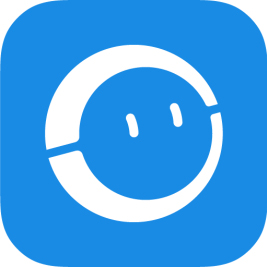


















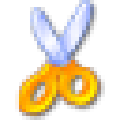



![WPS办公软件[WPS Office 2010 个人版]V6.6.0.2461 孤雨绿色增强版](http://pic.greenxf.com/Soft/UploadPic/2010-10/201010123324389770.gif)